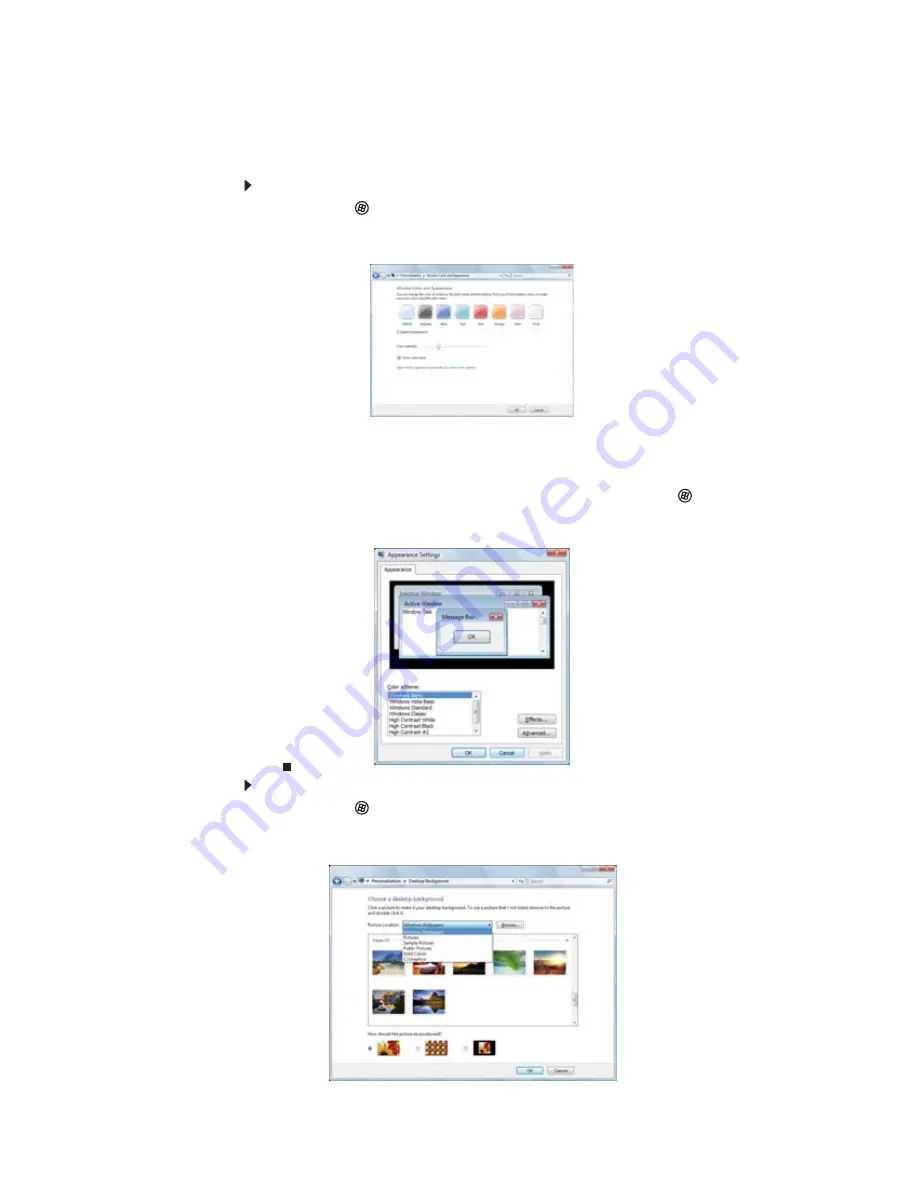
www.gateway.com
65
Modifier l’apparence des fenêtres et des arrière-plans
Vous pouvez modifier l’apparence des éléments du bureau de Windows, tels que les couleurs
des fenêtres et des boîtes de dialogue, ainsi que la couleur et le style de l’arrière-plan du bureau.
Pour modifier les couleurs et effets de fenêtres, procédez comme suit :
1
Cliquez sur
(Démarrer), Panneau de configuration, puis sous Apparence et
personnalisation, cliquez sur Personnaliser les couleurs. La boîte de dialogue Couleur
et apparence des fenêtres s’ouvre.
2
Cliquez sur l’un des choix de couleurs et ajustez la barre d’intensité de couleur, puis cliquez
sur OK. Les nouveaux paramètres de couleurs sont appliqués.
3
Pour accéder à d’autres options d’ajustement des couleurs, par exemple les jeux de
couleurs, les effets d’ombrage ou les polices d’écran, cliquez sur
(Démarrer), Panneau
de configuration, puis sous Apparence et personnalisation, cliquez sur Modifier le jeu
de couleurs. Modifiez le paramètre souhaité et cliquez ensuite sur OK.
Pour changer l’arrière-plan du bureau Windows, procédez comme suit :
1
Cliquez sur
(Démarrer), Panneau de configuration, puis sous Apparence et
personnalisation, cliquez sur Changer l’arrière-plan du bureau. La boîte de dialogue
Choisir un arrière-plan de bureau s’ouvre.
Summary of Contents for DX4710
Page 1: ... ORDINATEUR GATEWAY MANUEL DE L UTILISATEUR GATEWAY COMPUTER USERGUIDE ...
Page 2: ......
Page 6: ...Contents iv ...
Page 7: ...CHAPTER1 1 Getting Help Using the Gateway Web site Using Help and Support Using online help ...
Page 34: ...CHAPTER 3 Using the Internet and Faxing 28 ...
Page 62: ...CHAPTER 5 Networking Your Computer 56 ...
Page 63: ...CHAPTER6 57 Protecting your computer Hardware security Data security Security updates ...
Page 68: ...CHAPTER 6 Protecting your computer 62 ...
Page 94: ...Sommaire iv ...
Page 122: ...CHAPITRE 3 Utilisation d Internet et envoi de télécopies 28 ...
Page 176: ...CHAPITRE 7 Personnalisation de Windows 82 ...
Page 181: ......
















































